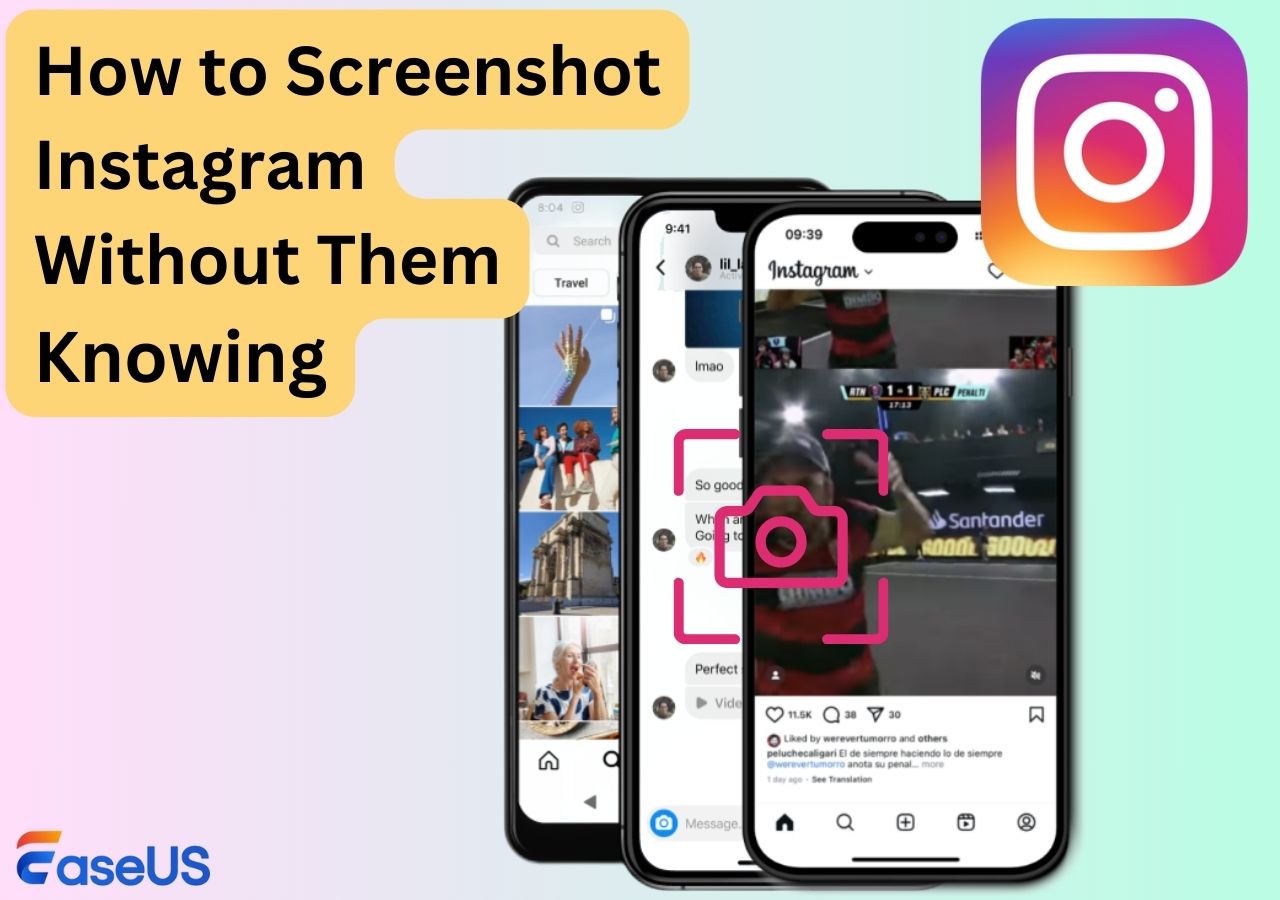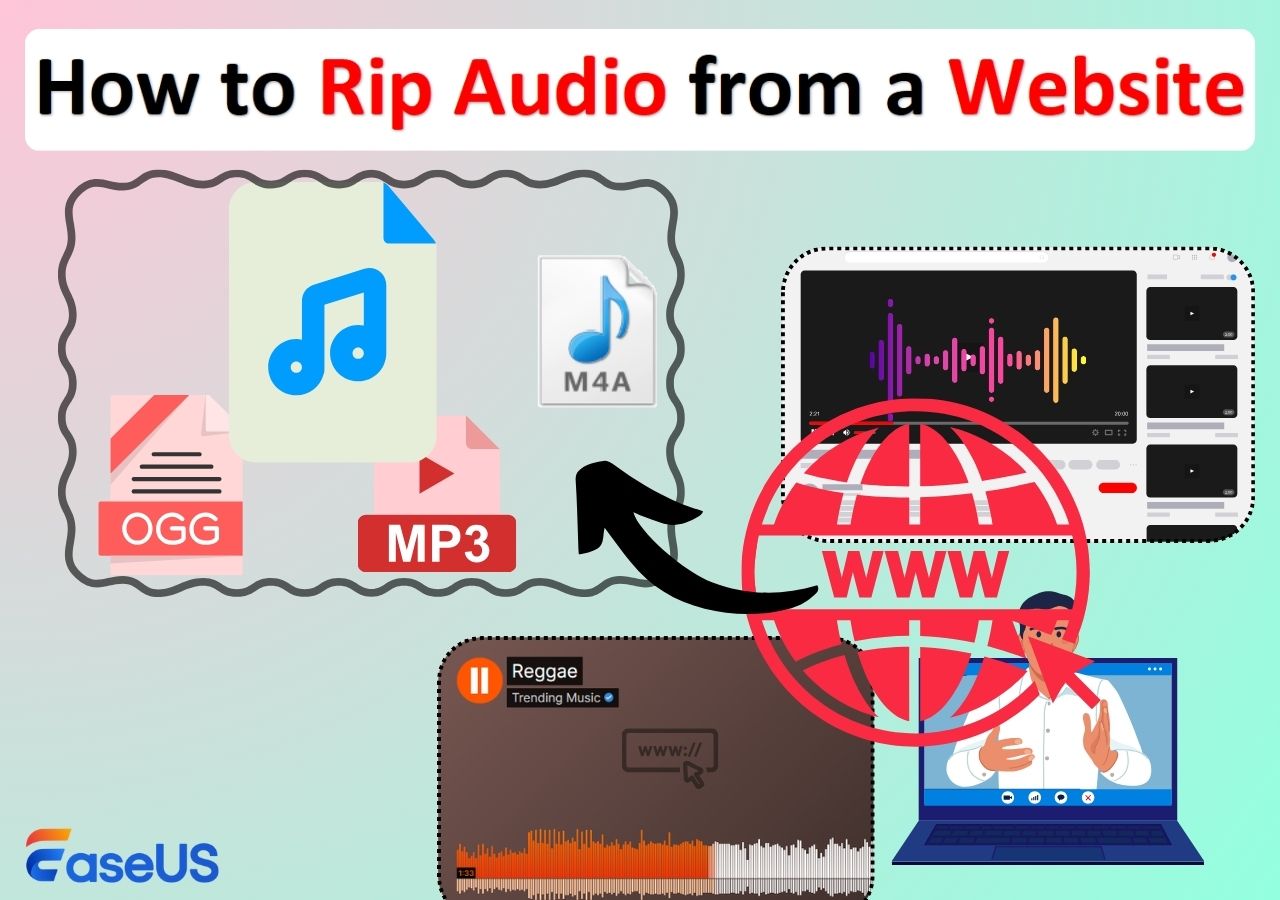-
![]()
Agnes
Agnes已經在EaseUS工作超過4年,有著豐富的技術文章寫作經驗。目前,寫過很多關於資料救援、硬碟分割管理或備份還原相關文章,希望能幫助用戶解決困難。…查看作者資訊 -
![]()
Gina
謝謝閱讀我的文章。希望我的文章能夠幫你輕鬆有效地解決問題。…查看作者資訊 -
![]()
Harrison
希望以簡單易懂的文筆,帶給讀者輕鬆好讀的科技文章~…查看作者資訊 -
![]()
Bruce
贈人玫瑰,手有餘香。希望我的文章能夠幫到您。…查看作者資訊 -
![]()
Ken
網路上的科技文章琳瑯滿目, 希望在您閱讀我的文章後可以幫助到您…查看作者資訊 -
![]()
Zola
一位科技愛好者和人文社科的忠實學者,希望通過科技和大家一起更好地理解世界…查看作者資訊
本文內容
0瀏覽次數 |
0分鐘閱讀
頁面內容:
- 使用 EaseUS RecExperts 錄製 Dota 2 遊戲 - 推薦
- 使用 Xbox Game Bar 在電腦上錄製 Dota 遊戲
- 使用 OBS 錄製 Dota 2 精彩影片
- 記錄 Dota 2 遊戲玩法常見問題解答
Dota 2 是世界上最受歡迎的影片遊戲之一,每天都有數百萬玩家喜歡玩它。如果您是想要提高遊戲玩法並與他人分享技能的遊戲玩家之一,則可以錄製遊戲中的鏡頭來實現您的目標。
在這篇文章中,我們將向您展示如何使用一些專業的電腦遊戲錄影軟體來錄製 Dota 2 遊戲。此外,我們會在常見問題解答部分為您提供有關 Dota 2 回放的一些提示。讓我們開始吧!
使用 EaseUS RecExperts 錄製 Dota 2 遊戲 - 推薦
在錄製遊戲時,如 Dota 2、Apex Legends 等,您不能錯過一款出色的 Mac 和Windows 螢幕錄影軟體- EaseUS RecExperts。
該軟體可幫助您毫不費力地進行任何完美錄製,包括錄製遊戲亮點,因為它提供了專業的遊戲模式。在它的幫助下,您可以無延遲地以高達 144 FPS 的速度錄製幾乎所有 2D 或 3D 遊戲。此外,這款用於遊戲的剪輯軟體為您提供了使用音訊旁白或網路攝影機疊加來錄製遊戲的選項,以使其脫穎而出。
錄製完成後,您可以直接使用內建媒體播放器觀看影片,甚至可以在此處根據需要修剪您的錄製內容。
驚人的特點:
- 一鍵錄製 4K 超高清畫質遊戲
- 提供計劃錄製功能以自動開始/停止錄製
- 從 1 - 144 靈活選擇 FPS
- 以各種格式導出您的錄音,例如 MP4、MOV、MKV、AVI 等
現在,只需點擊下方按鈕即可獲取,然後按照分步指南創建您的 Dota 2 精彩影片:
步驟 1. 啟動您想要錄製的遊戲。接下來,開啟 EaseUS RecExperts,然後點擊主介面上的「遊戲」模式。

步驟 2. 選擇您想錄製的遊戲,然後,您設定是否要錄製音訊和網路攝影機。完成後,點擊 REC 按鈕開始遊戲錄製。
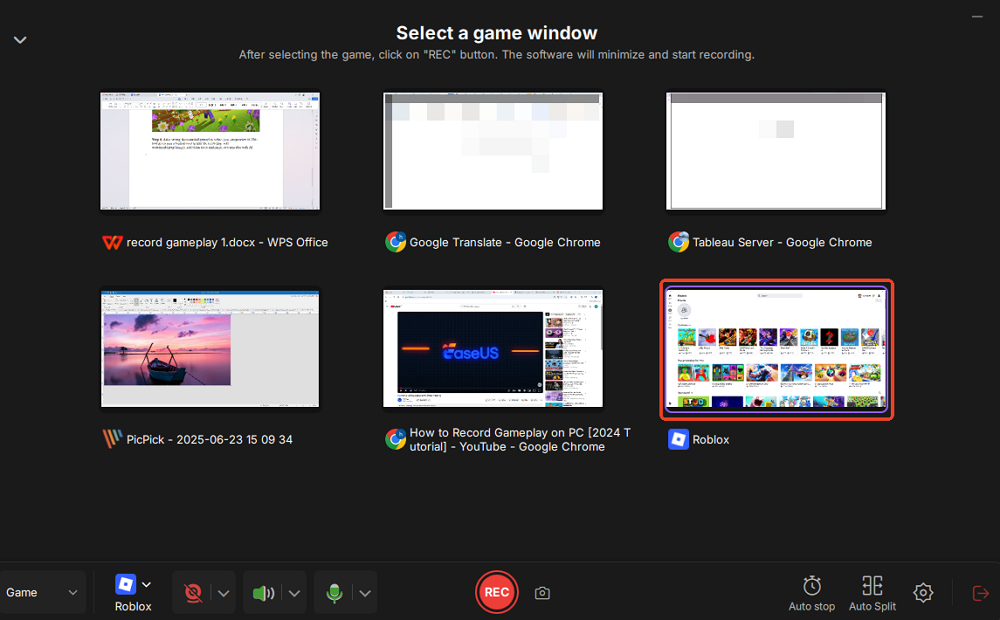
步驟 3. 系統會彈出一個浮動工具列,方便您暫停或停止錄製。此外,相機圖示可用於螢幕截圖,計時器圖示可用於設定自動停止錄製。
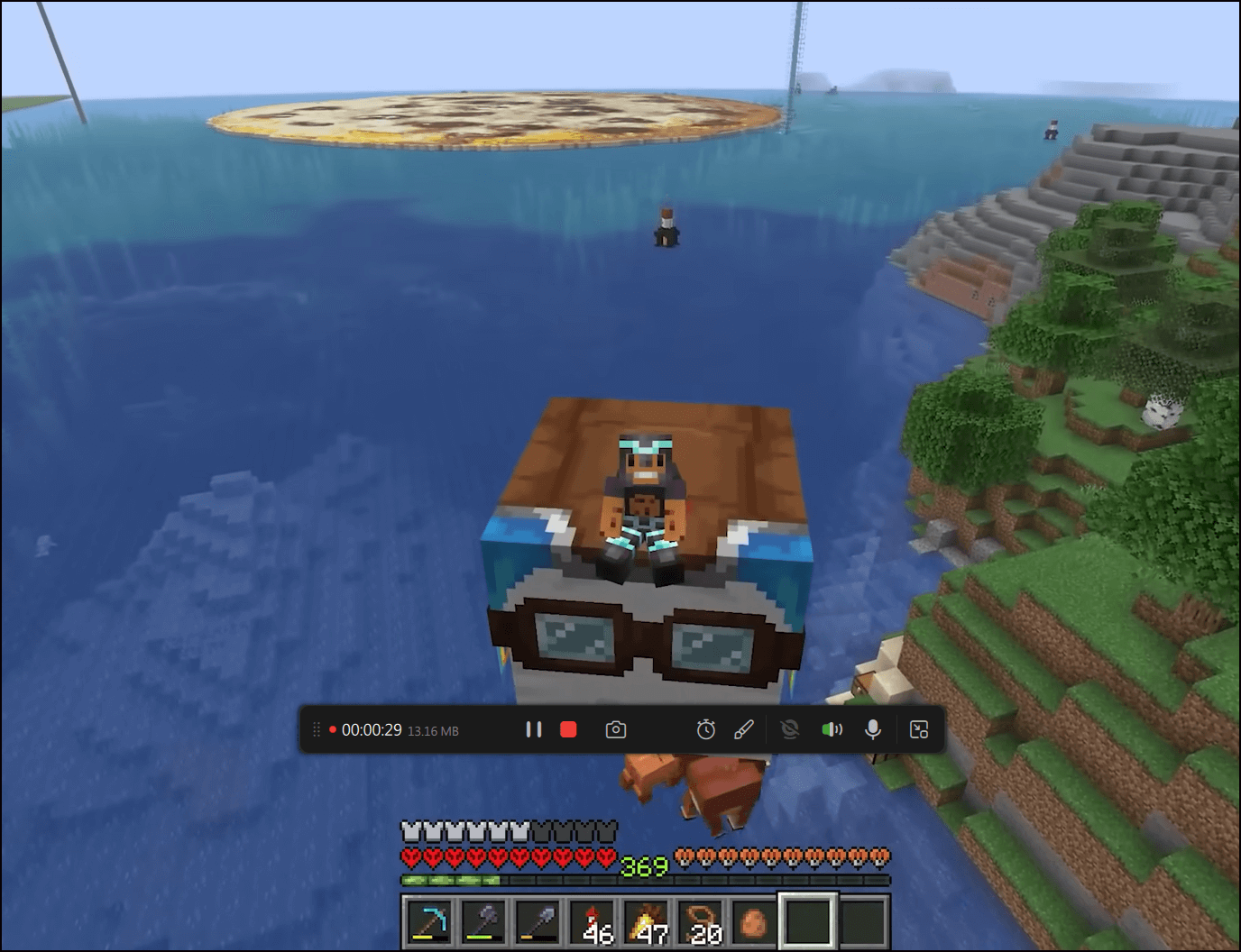
步驟 4. 結束錄製遊戲後,您可以查看影片內容。並可以剪輯、新增浮水印(文字/影像)、新增影片簡介和結尾,或使用 AI 進行文字轉錄。
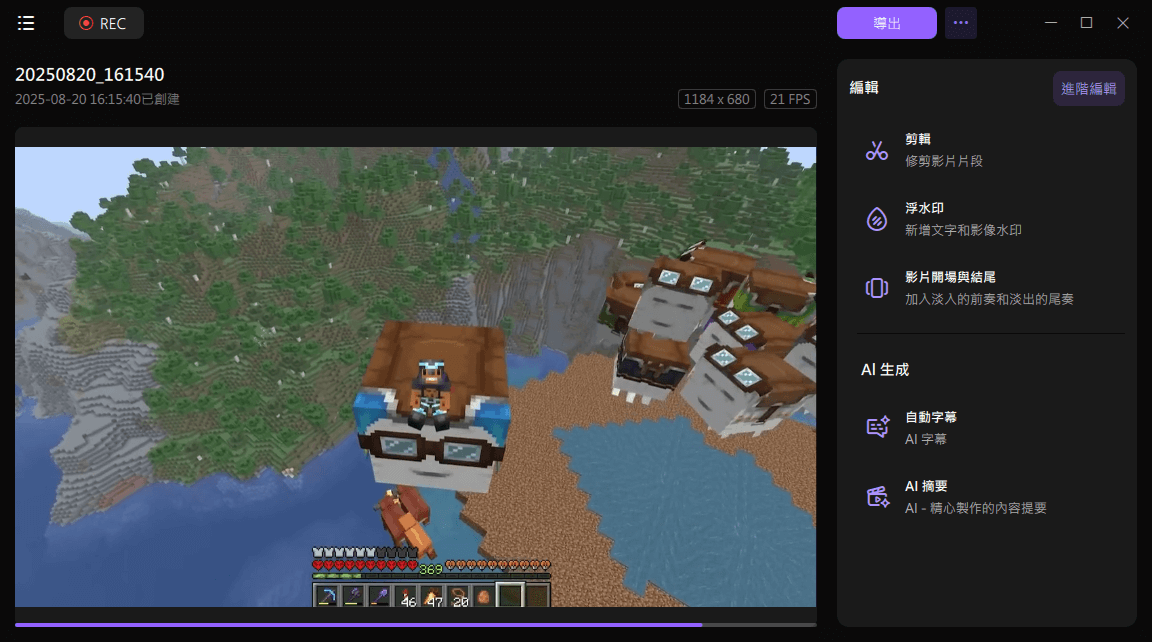
使用 Xbox Game Bar 在電腦上錄製 Dota 遊戲
如果您想在電腦上免費錄製 Dota 2 遊戲,Xbox Game Bar 就是您的不二之選。它預裝在您的電腦上,可以輕鬆免費錄製螢幕。無論您想錄製 LOL 遊戲還是錄製 Dota 2 遊戲,您始終可以使用 Game Bar 輕鬆完成任務。
在任何 Windows 10 設備上玩遊戲時,可以通過按 Windows + G 鍵來訪問這個免費軟體,調出一個可自定義的覆蓋層,其中包含用於錄製、截屏和廣播遊戲的選項。此外,由於它與 Nvidia 的 Shadowplay 技術集成,遊戲玩家可以在不影響性能的情況下以高品質錄製他們的遊戲。現在,讓我們看看如何使用它來錄製 Dota 2 遊戲:
步驟 1. 在您的電腦上啟動並玩 Dota 2。
步驟 2. 按鍵盤上的 Windows + G 打開內建遊戲記錄器。接下來,選擇“是的,這是一個遊戲”選項。
步驟 3. 然後,您可以 點擊欄上的紅色按鈕以根據需要開始或停止錄製。完成後,錄製的影片將自動保存為 MP4 格式。
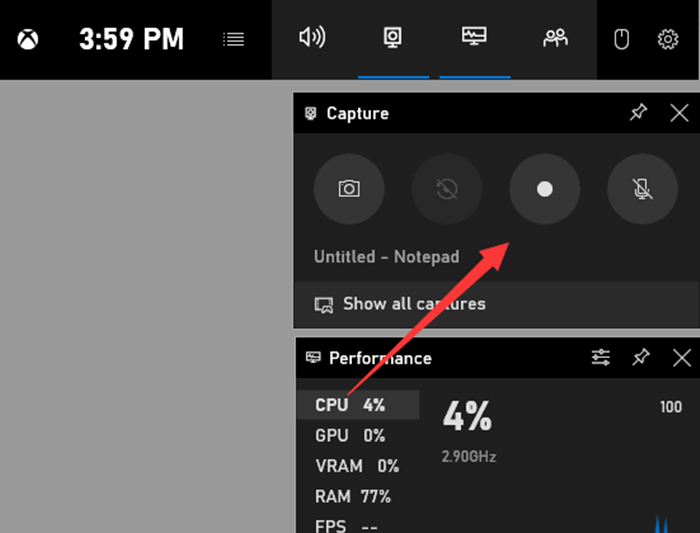
使用 OBS 錄製 Dota 2 精彩影片
OBS Studio 可能是那些想要找到一個免費但多功能的遊戲記錄器的人的首選。
它是一款免費開源的螢幕錄影軟體,專為錄製和直播遊戲而設計。使用 OBS Studio,您可以直接從遊戲設備和電腦桌面上錄製影片。借助其內建的混音器,您可以輕鬆調整遊戲和麥克風的音量。該軟體還支援一系列可自定義的過渡、濾鏡和效果來增強您的影片。因此,無論您是想錄製 Dota 2 精彩片段供個人使用還是與遊戲社區分享,都可以嘗試一下 OBS Studio 來滿足您的所有遊戲錄製需求。
步驟 1. 在您的電腦上安裝並啟動此免費軟體。
步驟 2. (可選) 點擊“設定”>“輸出”為您的錄音調整一些參數,包括編碼器、比特率、格式、解析度、品質等。完成後,返回其主界面。
步驟 3. 找到底部的來源選項,然後點擊“+”選擇 Game Capture 選項。接下來,選擇軟體顯示的遊戲模式。
步驟 4. 準備就緒後,點擊右下角的“開始錄製”立即開始錄製。

結論
如果您想開始錄製您的 Dota 2 遊戲,我們建議您嘗試 EaseUS RecExperts。它是一款功能強大且易於使用的螢幕錄影軟體,可以幫助您錄製高品質的遊戲影片。此外,它還具有許多對遊戲玩家有幫助的功能,例如影片編輯工具和全高清錄製功能。因此,如果您正在尋找一個好的螢幕錄影軟體來開始錄製您的 Dota 2 遊戲玩法,請試試 EaseUS RecExperts。
記錄 Dota 2 遊戲玩法常見問題解答
1. 如何記錄我的遊戲過程?
要錄製高品質的遊戲玩法,您首先需要一個出色的遊戲錄製程式。如果您使用的是 Windows 電腦,Xbox Game Bar 是一個很好的選擇,讓您通過簡單的點擊錄製遊戲亮點。但它只提供一些基本的錄音功能。如果您想使用視訊鏡頭錄製遊戲,您可以選擇以下遊戲錄製器:
- EaseUS RecExperts
- Bendicam
- OBS Studio
- FBX Game Recorder
- Movavi Screen Recorder
2. 如何觀看我的 Dota 2 回放?
您可以通過檢查以下步驟快速輕鬆地享受您的 Dota 2 重播:
- 移動到遊戲詳細訊息,然後點擊下載重播
- 下載回放後,您可以看到觀看回放按鈕
- 最後,點擊觀看回放以欣賞您的 Dota 2 回放
3. 能下載 Dota 2 重播影片嗎?
不可以。Dota 2 回放不能作為影片直接下載。如果您想將其保存為影片,可以使用一些螢幕錄製軟體來快速完成任務。